AirPlay tarjoaa erinomaisen ja yksinkertaisen tavan peilata mobiililaitteesi tai Macisi Apple TV :hen tai AirPlay 2 -yhteensopivaan älytelevisioon. Valitettavasti mobiililaitteiden peilaus Maciin ei ole yhtä saumatonta. Tällä hetkellä on kaksi harkitsemisen arvoista työkalua, joiden avulla voit näyttää iPhonesi tai iPadisi tietokoneellesi. Siellä on kolmannen osapuolen sovellus, Reflector 3 ja Applen QuickTime Player.
Heijastin 3
Tällä sovelluksella, joka on saatavilla sekä Macille että Windowsille, voit peilata langattomasti yhden tai useamman laitteen tietokoneeseesi. Kun teet niin, voit myös tallentaa mitä mobiililaitteesi näytöllä tapahtuu, lisätä puheäänen ja mukauttaa tallennuksen tarpeidesi mukaan ja paljon muuta.
Näytön peilausominaisuudet
Reflector 3 on miellyttävä käyttää sovellus, joka käyttää AirPlay-peilausta työsi suorittamiseen ilman johtoja tai lisäohjelmistoja. Se toimii iOS 8:n ja uudempien sekä iPadOS 13:n ja uudempien kanssa. Yhden Reflector 3 -lisenssin avulla voit peilata muita kuin Applen laitteita Maciin ja Windowsiin, mukaan lukien Android- ja Chromebook-peilaus Google Castilla ja Windows Mirroring with Miracast.
Mitä tulee tallentamiseen, voit yhdistää ja tallentaa yhden tai useamman laitteen samanaikaisesti. Ihanteellisesti demovideoiden, esittelyjen ja opetusohjelmien luomiseen sopiva Reflector 3:n tallennusominaisuudet voidaan yhdistää mihin tahansa laitteeseen jopa 60 fps:n nopeudella.
Selostuksen tallentamisen lisäksi voit lisätä kehyksiä valmiiseen tuotteeseen, suoratoistaa laitteesi YouTubeen ja paljon muuta.
Tehdään tämä
Kun olet asentanut Reflector 3:n, voit peilata mobiililaitteesi seuraavasti:
- Varmista ensin, että molemmat laitteet ovat samassa Wi-Fi-verkossa kotonasi tai toimistossasi.
- Avaa Reflector 3 Macissa tai PC:ssä.
- Avaa iPhonessa Ohjauskeskus .
- Jos käytät iPhone X:tä tai uudempaa, pyyhkäise alas näytön oikeasta yläkulmasta.
- Jos käytät iPhone 8:aa tai uudempaa, pyyhkäise ylös näytön alareunasta.
- Napauta Näytön peilaus .
- Valitse tietokoneesi laiteluettelosta.
- Kirjoita AirPlay-salasana , joka näkyy tietokoneellasi mobiililaitteellasi.
- Nauti mobiililaitteesi peilauksesta Macissa tai PC:ssä.
- Lopeta peilaus napauttamalla Näytön peilaus ja sitten Lopeta peilaus .
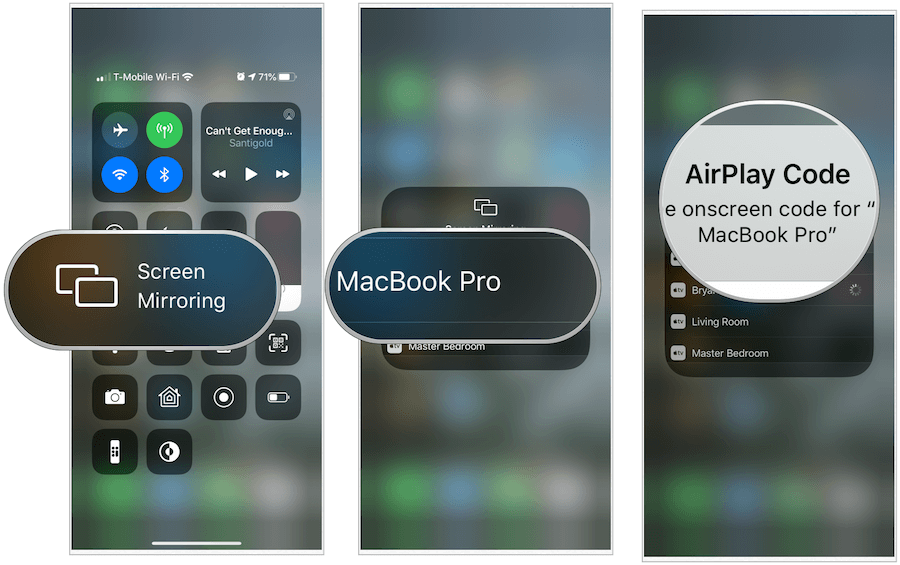
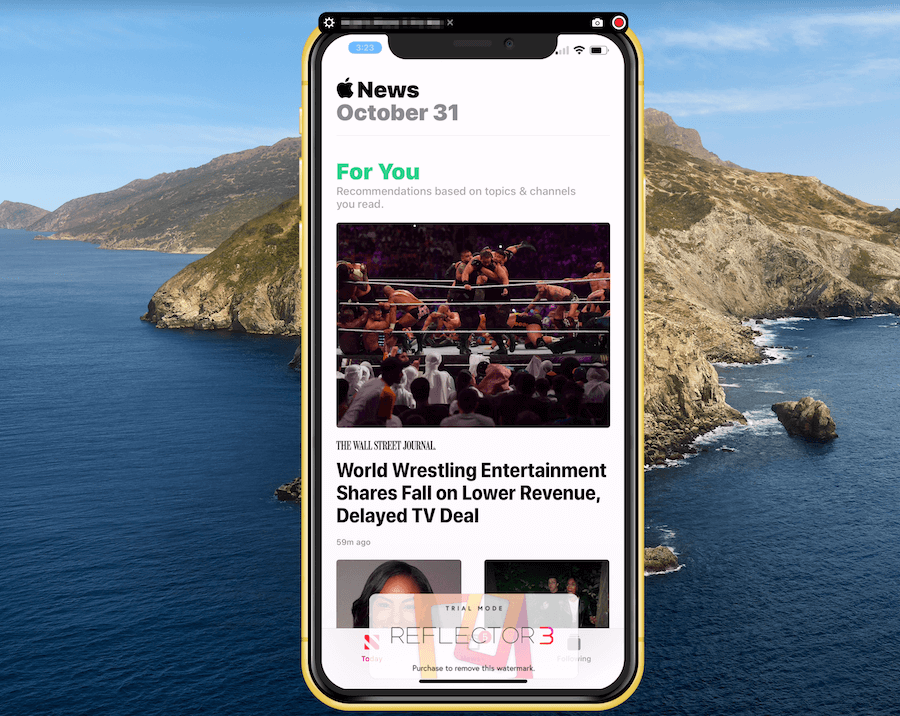
Äänite
Voit tallentaa mitä mobiililaitteella tapahtuu Reflector 3:lla:
- Aloita näytön peilaus yllä olevien vaiheiden avulla.
- Valitse punainen tallennuspainike tietokoneesi Reflector 3 -näytön yläreunasta.
- Kun olet valmis, napsauta punaista tallennuspainiketta uudelleen.
- Tallenna kuten mikä tahansa muu tiedosto Mac-tietokoneellesi.
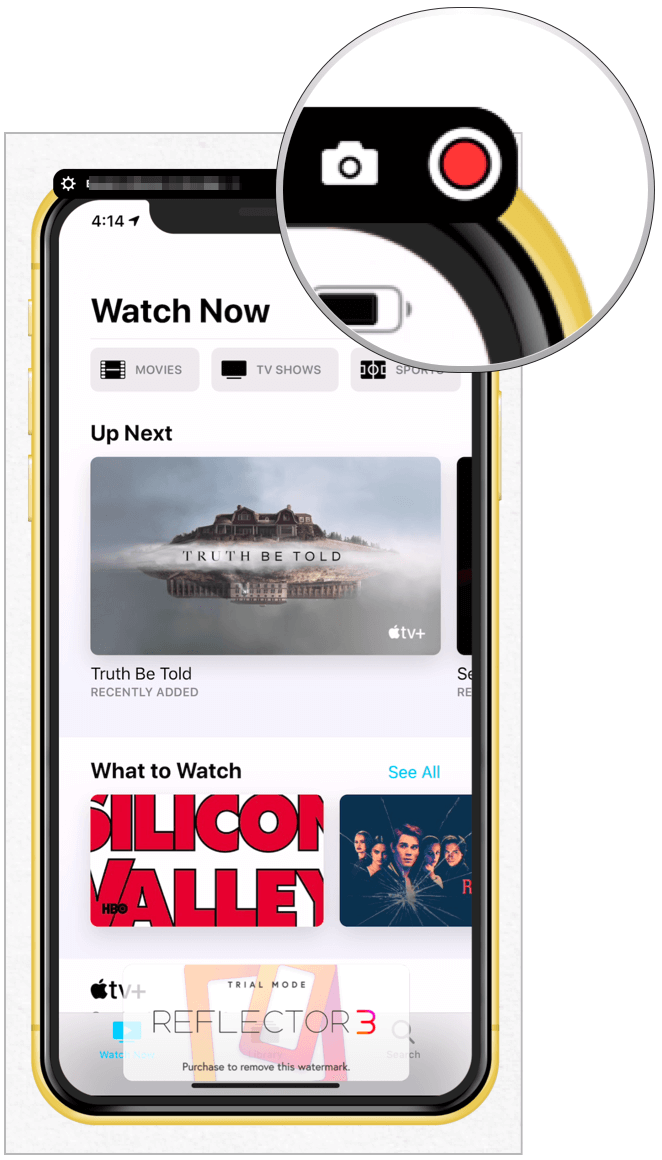
Muut säätimet
Voit muokata Reflector 3 -kokemustasi napsauttamalla sovelluksen vasemmassa yläkulmassa olevia vaihteita . Käytettävissä olevat asetukset sisältävät:
- Kehys: Muuta kehys vastaamaan mobiililaitteesi mallia, mukaan lukien sen väri!
- Asteikko: Päätä, kuinka Heijastin-ikkuna näkyy tietokoneessasi.
- Pakota kierto: Oletuksena se näyttää mobiililaitteen nykyisen suunnan Macissa.
- Aina päällä -kytkin: Kytke tämä pois päältä, jotta ikkuna ei ole aina koneen kaiken muun edessä.
- Koko näytön vaihto: Ota tämä käyttöön tarpeen mukaan.

YouTuben suoratoisto
Aloita suoratoisto YouTuben kautta varmistamalla, että laitteesi on jo yhdistetty tietokoneeseesi. Sieltä:
- Napauta Heijastin-kuvaketta Macin työkalupalkissa.
- Korosta laite suoratoistoa varten.
- Valitse avattavasta valikosta Lähetä kaikki .
- Täytä vaaditut tiedot .
- Napsauta Luo tapahtuma .
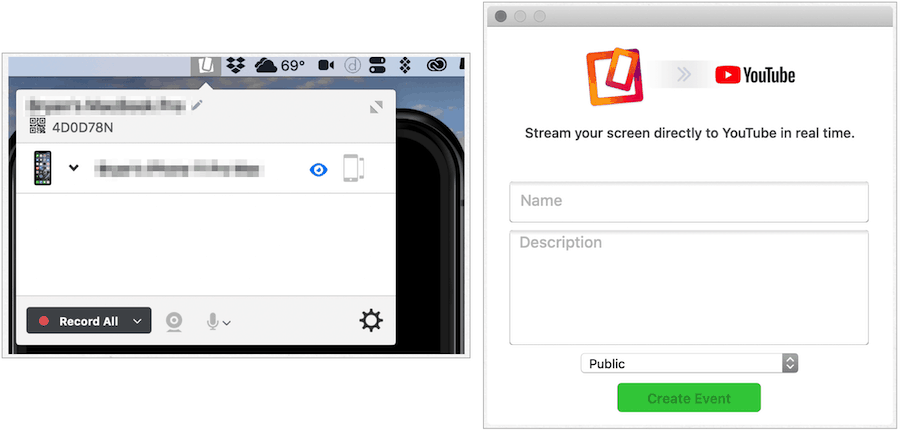
Kustannus
Reflector 3 maksaa 14,99 dollaria, ja sen mukana tulee ilmainen seitsemän päivän kokeilujakso. Näet vesileiman kaikissa luomuksissa, jotka on kehitetty käyttämällä lisensoimatonta kopiota. Tämän lisäksi se on kuitenkin täysi versio. Mukana on myös Reflector 3 Teacher, joka sisältää koulutuspohjaisia ominaisuuksia, joita ei löydy tavallisesta versiosta. Voit tehdä ostoksesi Squirrels Store -sivustolla .
QuickTime
Jos sinun ei tarvitse peilata mobiililaitettasi langattoman yhteyden kautta, harkitse Applen sisäänrakennettua QuickTime-sovellusta Macissa. Tähän liittyvä prosessi ei ole läheskään yhtä liukas kuin Reflector 3, mutta se on ilmainen.
- Yhdistä mobiililaitteesi Maciin.
- Avaa QuickTime Player , joka sijaitsee Sovellukset-kohdassa.
- Napsauta Macin työkalupalkissa Tiedosto .
- Valitse Uusi elokuvan tallennus .
- Valitse QuickTime Player -ikkunan alareunassa keskellä olevan punaisen tallennuspainikkeen oikealla puolella oleva alanuoli .
- Valitse mobiililaitteesi Kamera-kohdan luettelosta. Sinun pitäisi nyt nähdä mobiililaitteesi näyttö Macissasi.
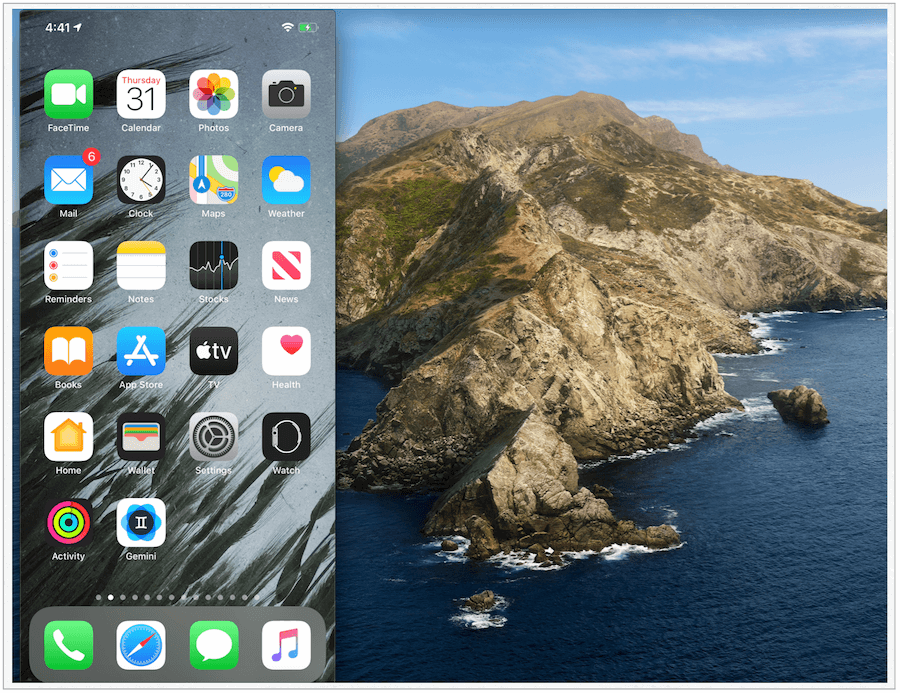
Nauhoita näyttö
Jos haluat tallentaa toiminnon mobiililaitteesi näytölle, napauta yllä mainittua punaista tallennuspainiketta. Kun olet valmis, napsauta sitä uudelleen ja tallenna se samalla tavalla kuin minkä tahansa tiedoston kanssa. Lopeta peilaus tai tallennus valitsemalla Macin työkalupalkista QuickTime Player ja sitten Lopeta QuickTime Player.
Tämän lisäksi QuickTime Playerillä on rajoituksia. Se ei esimerkiksi tarjoa suoraa YouTube-suoratoistoa, kuten Reflector 3. Lisäksi, jos et pääse ohi langallisesta vs. langattomasta keskustelusta, se ei todennäköisesti ole ratkaisu sinulle. Näin sanottuna se toimii hyvin, ja jälleen kerran, se on ilmainen.
Käärimistä
iPhonen tai iPadin tapahtumien peilaus on loistava tapa esitellä, opettaa tai viihdyttää. Jos etsit ratkaisua, jossa on monia kelloja ja pillejä, sinun kannattaa harkita voimakkaasti Reflector 3:a. Eri toimialojen ja organisaatioiden ammattilaisille kehitetty suhteellisen edullinen ratkaisu tarjoaa helpon asennuksen ja pitkän luettelon perus- ja edistyneistä toiminnoista. Jos olet uusi peilaus, sinulla on vain yksi ja tehty tilanne tai et käytä rahaa, käytä QuickTime Playeria Macissasi. Vaikea valinta? Kokeile molempia ilmaiseksi ja päätä, mikä on paras tilanteeseesi.
![Xbox 360 -emulaattorit Windows PC:lle asennetaan vuonna 2022 – [10 PARHAAT POINTA] Xbox 360 -emulaattorit Windows PC:lle asennetaan vuonna 2022 – [10 PARHAAT POINTA]](https://img2.luckytemplates.com/resources1/images2/image-9170-0408151140240.png)
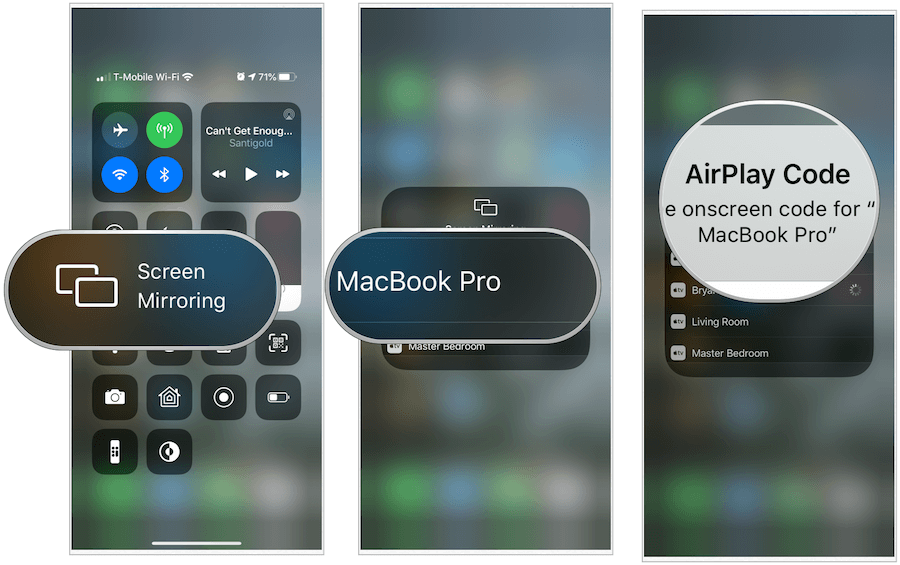
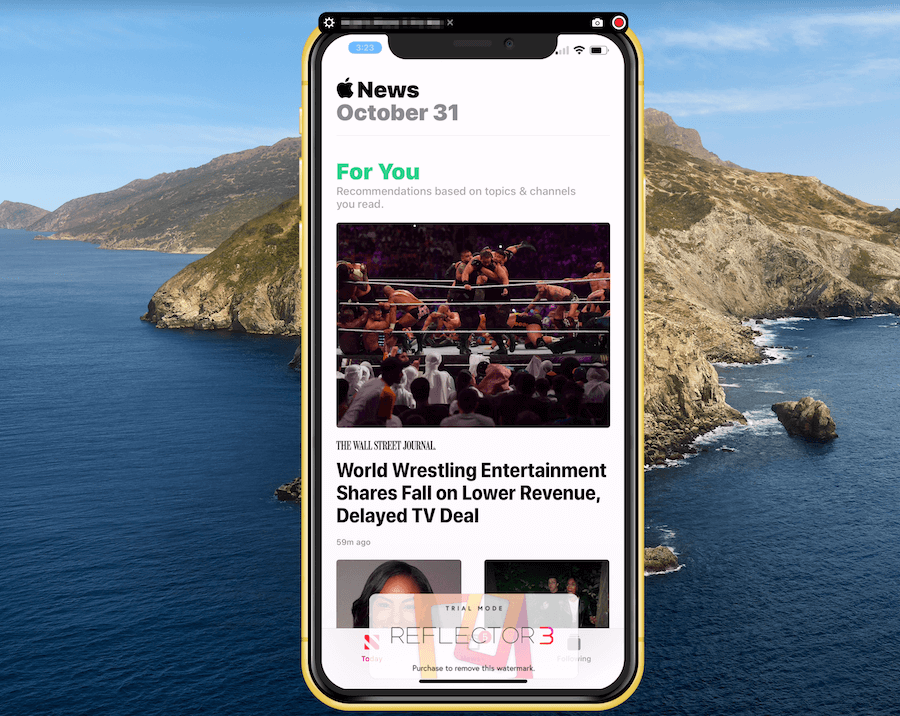
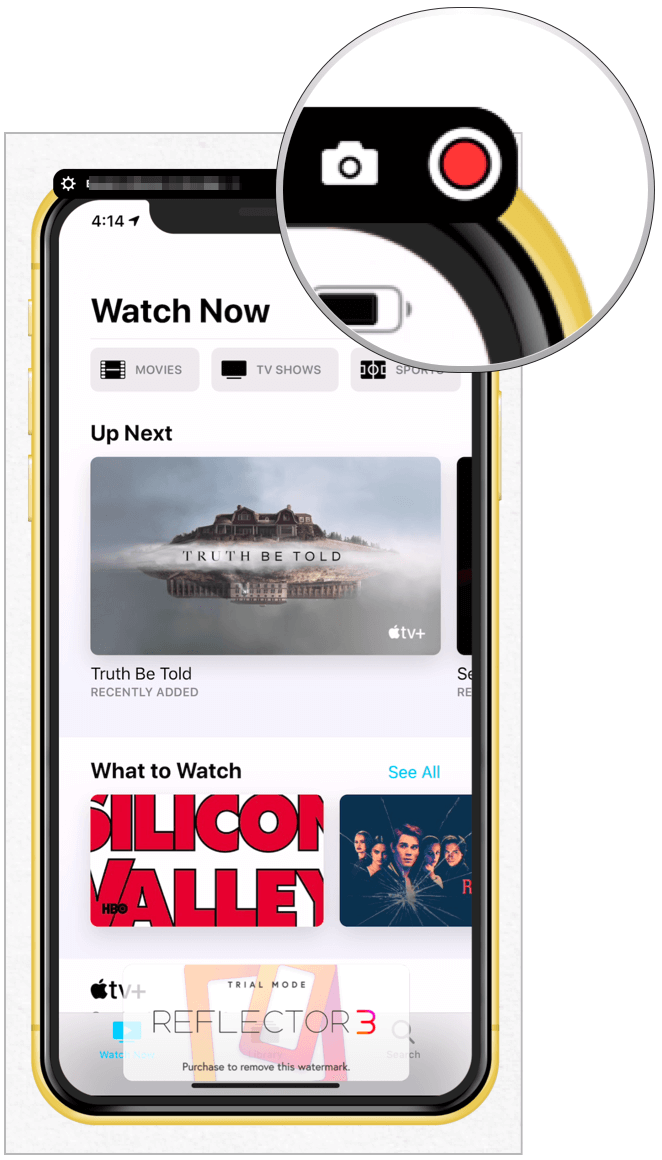

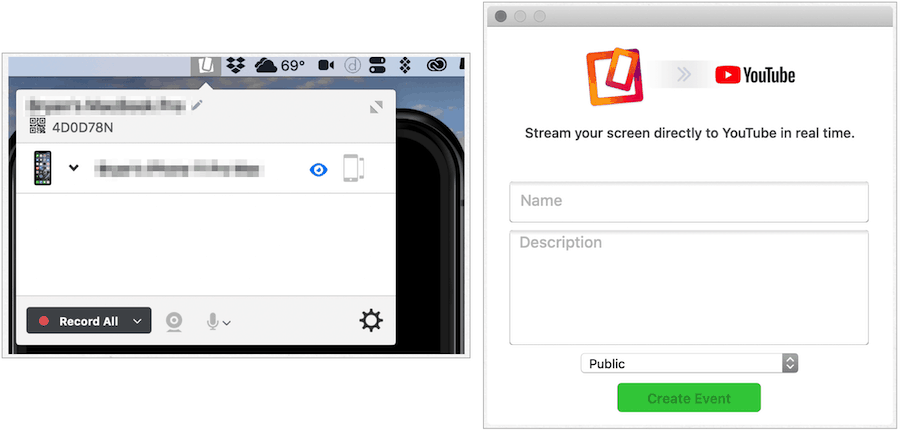
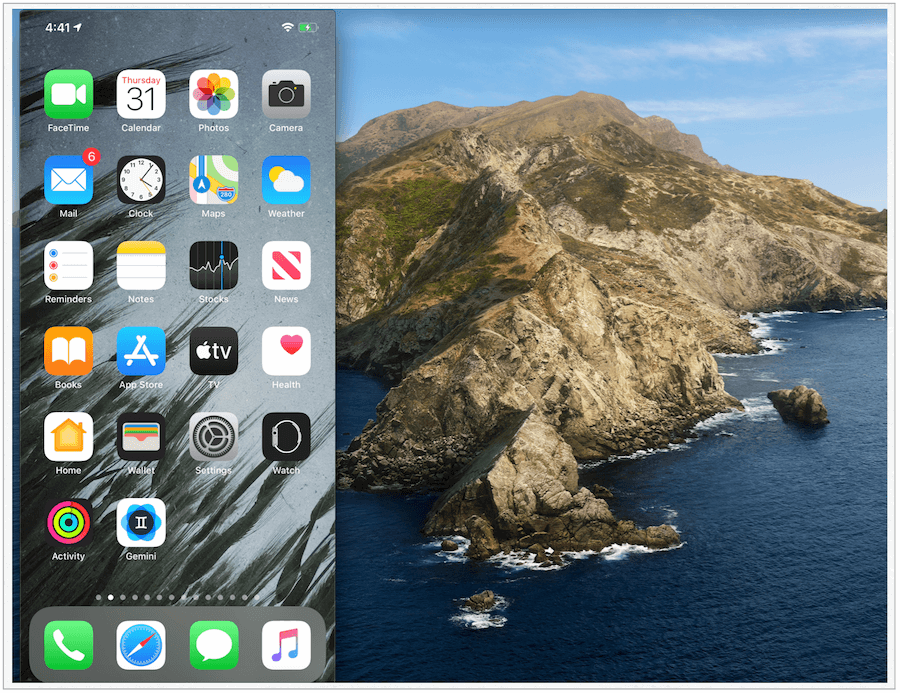
![[100 % ratkaistu] Kuinka korjata Error Printing -viesti Windows 10:ssä? [100 % ratkaistu] Kuinka korjata Error Printing -viesti Windows 10:ssä?](https://img2.luckytemplates.com/resources1/images2/image-9322-0408150406327.png)




![KORJAATTU: Tulostin on virhetilassa [HP, Canon, Epson, Zebra & Brother] KORJAATTU: Tulostin on virhetilassa [HP, Canon, Epson, Zebra & Brother]](https://img2.luckytemplates.com/resources1/images2/image-1874-0408150757336.png)

![Kuinka korjata Xbox-sovellus, joka ei avaudu Windows 10:ssä [PIKAOPAS] Kuinka korjata Xbox-sovellus, joka ei avaudu Windows 10:ssä [PIKAOPAS]](https://img2.luckytemplates.com/resources1/images2/image-7896-0408150400865.png)
